Не знаю как у вас, а у меня необходимость сделать анимированный скриншот иногда появляется. Например, чтобы передать как выглядит анимированное изображение на странице сайта. Или, чтобы доказать, что добавить анимацию в принципе возможно, например, в ленту новостей группы на mail.ru (считается, что анимация там не добавляется).
Пример анимированного скриншота, сделанного в GifCam:
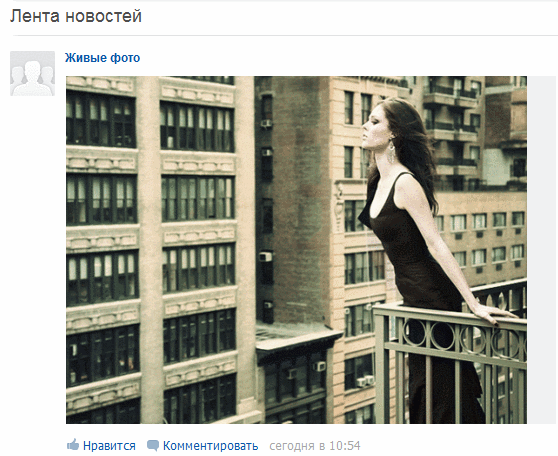
Ещё анимированный скриншот можно использовать для записи фрагмента видео с экрана, конвертирования swf-файла в gif (не совсем конвертирование, разумеется, но раз уж результат аналогичен — превращение флешки в картинку, не будем придираться к словам).
И, наконец, анимированный скриншот может быть полезен для для демонстрации кому-либо своих действий и их результатов. В этом случае можно говорить о скринкасте — записи действий с экрана.
Программы для создания анимированных скриншотов существуют: Camtasia Studio, например.
С другой стороны, необходимость в анимированных скриншотах появляется сравнительно редко, и осваивать для этого новую и достаточно сложную программу не всегда удобно. До сих пор не хватало лёгкой и простой программы, позволяющей сделать анимированные скрины. Сейчас она появилась :)
Знакомьтесь, GifCam.
Программа весит всего 667 КВ и работает без установки: скачали, распаковали, запустили — снимайте!
Программа проста в освоении. Окно программы — прозрачная рамка, которая размещается поверх всех окон. Её можно перетаскивать мышкой и мышкой же перемещать границы, изменяя размер окна.
Когда нужная область экрана выбрана, для создания скриншота достаточно нажать две кнопки: Rec — начало записи, Stop — конец записи. Кнопка Save сохраняет изображение.
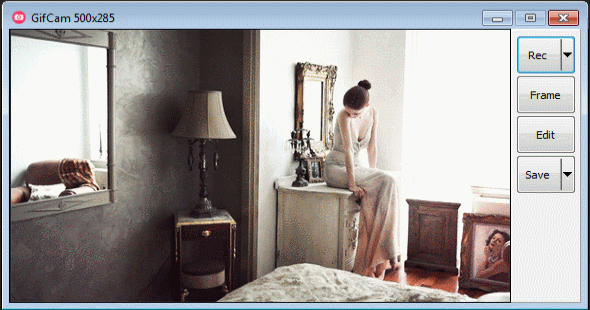
Для кнопок Rec и Save предусмотрено выпадающее меню.
Первое позволяет начать новую запись, открыть сохранённые фото, изменить частоту кадров (10, 16 или 33 кадра в секунду), можно захватить весь экран и настроить отображение курсора:
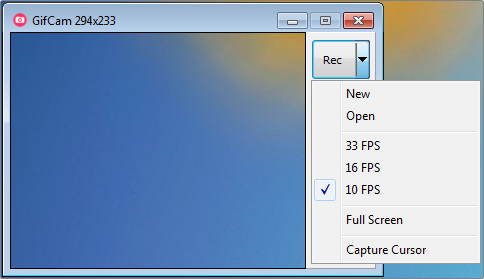
При сохранении фото можно регулировать цветовую палитру и количество цветов, что влияет на качество изображения (и, соответственно, его вес).
Вообще, что касается веса скринов, GifCam ведёт себя очень гуманно. Полностью записывается только первый кадр, а во всех следующих записываются не скрины целиком, а только меняющиеся элементы:
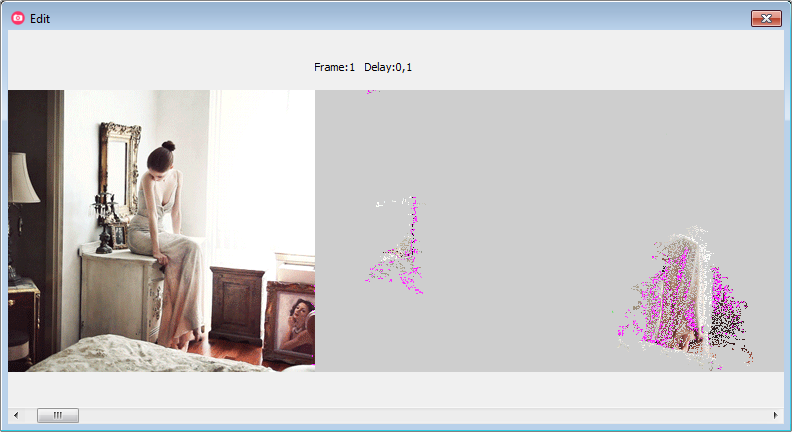
В результате анимированный скрин фото весом в 3 МБ весит всего 360 КБ.
Если не нужна потоковая запись, кнопка Frame позволяет захватывать отдельные кадры при нажатии на нее.
Есть возможность отредактировать изображение (кнопка Edit).
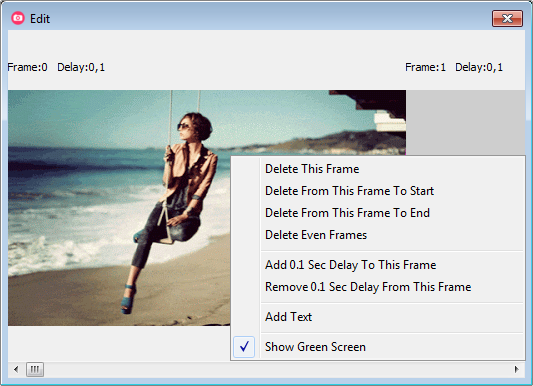
Можно удалить определённый кадр, указать первый и последний кадр, удалить все парные кадры, изменить время проигрывания кадра и добавить текст.
Собственно, большего от миниатюрной программы требовать нельзя.
Итак, что касается преимуществ программы:
- бесплатная
- небольшая
- очень нетребовательная к ресурсам компьютера (работающая программа использует меньше 3 МБ ОЗУ)
- работает без установки
- простая в освоении
- анимированные скрины получаются небольшого размера, так как при записи неподвижные участки отображаются только на первом кадре
- есть возможность редактировать скрины
Чего не хватает для полного счастья:
- возможности изменить (уменьшить) размер скрина при редактировании
- возможности выбрать частоту кадров меньше 10 кадров в секунду
- возможность изменить продолжительность проигрывания всех кадров одновременно, что при удалении парных кадров позволило бы уменьшить вес анимации сохранив её скорость
Программа, безусловно, интересная и заслуживает внимания.
Домашняя страница программы: blog.bahraniapps.com/?page_id=21
Ссылка на скачивание: www.bahraniapps.com/apps/gifcam/gifcam.php
Автор: IrinaInina


